Cách thiết lập một Card đồ họa mặc định
Máy tính xách tay hoặc máy tính cá nhân của bạn có thể có nhiều card đồ hoạ hoặc GPU, được tích hợp và tận tâm nhưng bạn có thể muốn chọn một loại máy để sử dụng. Đây là cách thiết lập một card đồ họa mặc định. Xem thêm : 9 card đồ họa tốt nhất 2015: card đồ họa tốt nhất bạn có thể mua ở Anh là gì?
Bên trong, máy tính xách tay hoặc máy tính cá nhân của bạn sẽ là một bộ xử lý (hoặc CPU) và điều này có lẽ sẽ có những khả năng đồ hoạ riêng – thường được gọi là đồ hoạ tích hợp vì nó được nung lên trên chip. Nó có nghĩa là máy tính của bạn có thể chạy màn hình hiển thị mà không cần bất kỳ sự trợ giúp nào nhưng với những yêu cầu khắt khe hơn như chơi game thì card đồ họa chuyên dụng thích hợp hơn.
Hầu hết các máy tính cá nhân và một số máy tính xách tay sẽ có một card đồ họa chuyên dụng và có nghĩa là có một sự lựa chọn để sử dụng. Theo mặc định máy tính của bạn nên chọn đồ họa tích hợp cho các tác vụ nhẹ hơn để tiết kiệm năng lượng và tự động chuyển sang GPU đầy đủ khi cần thiết.
Cho dù bạn không đồng ý với việc chuyển đổi tự động hoặc nghĩ rằng nó bị hỏng hóc, bạn có thể kiểm soát những gì xảy ra bằng cách thiết lập một card đồ họa mặc định. Làm theo hướng dẫn của chúng tôi để thiết lập một card đồ họa mặc định và bạn có thể tự chọn lựa chọn để sử dụng cho chương trình cá nhân.
Làm thế nào để thiết lập một card đồ họa mặc định – Nvidia hay AMD
Bước 1:
Mở Nvidia Control Panel. Bạn có thể thực hiện việc này bằng cách kích chuột phải vào desktop hoặc bạn có thể tìm thấy tùy chọn trong khu vực thông báo của Taskbar.
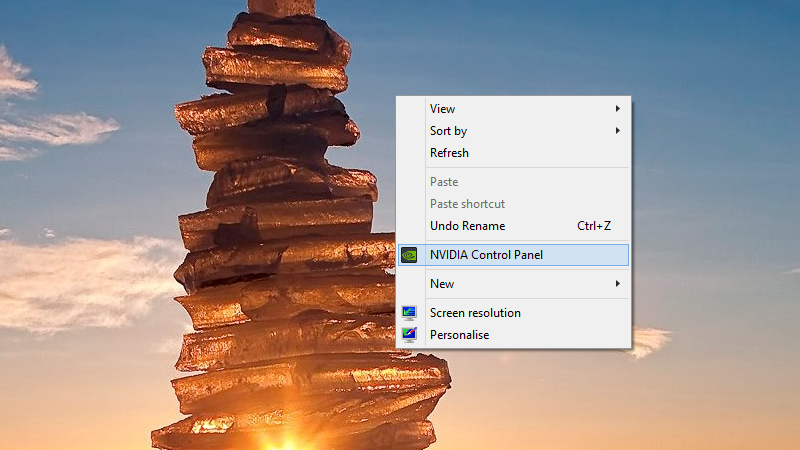
Bước 2:
Bước 3:
Nhấp vào tab Program Settings và chọn chương trình bạn muốn chọn một card đồ hoạ từ danh sách thả xuống.
